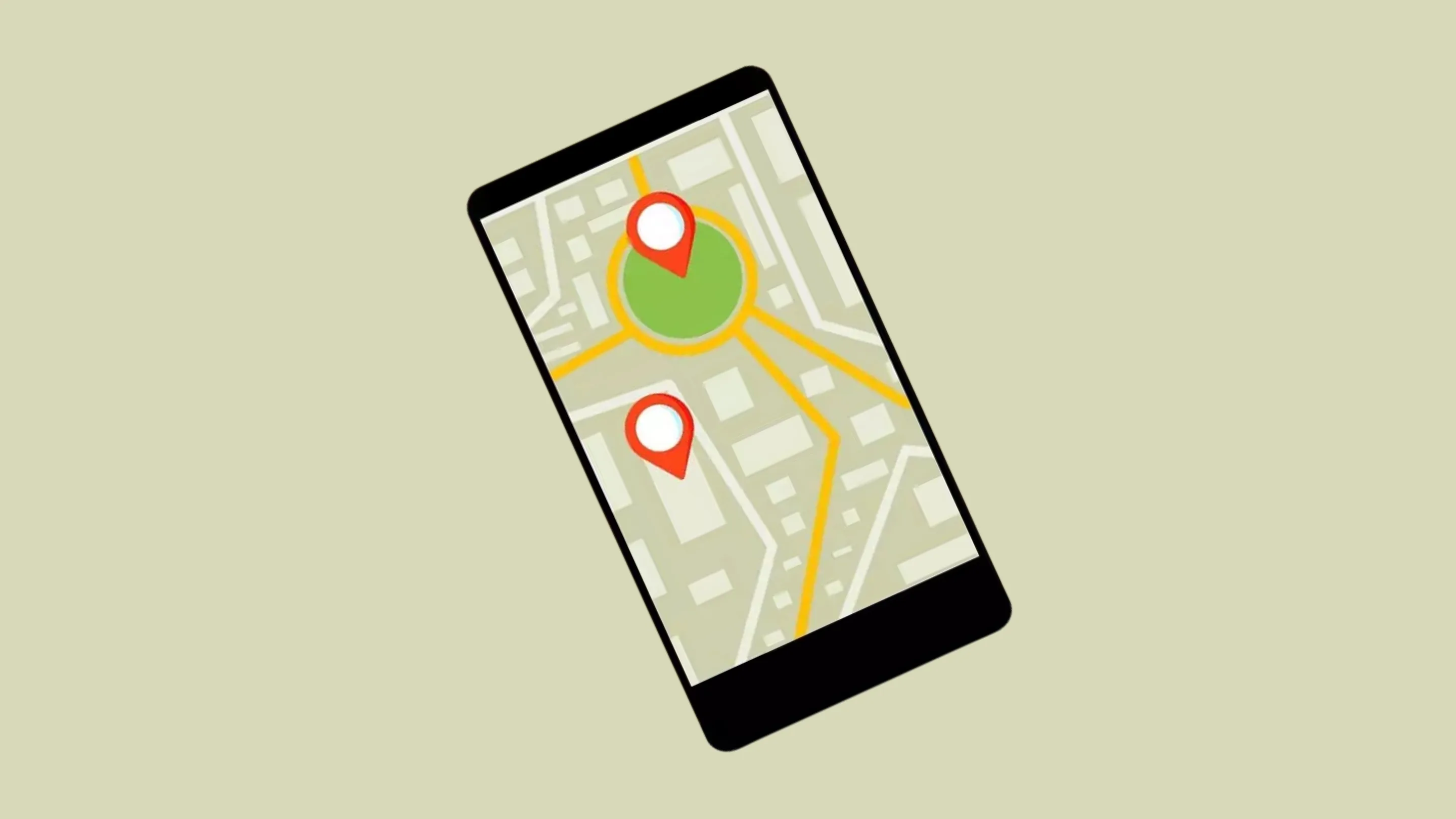No universo dos smartphones Android, muitos apps monitoram sua localização mesmo quando isso não é necessário para seu funcionamento. Alguns utilizam o GPS para fornecer funções legítimas, como navegação e previsão do tempo, enquanto outros coletam dados para montar perfis do usuário ou exibir anúncios segmentados. Felizmente, é possível impedir esse rastreamento invasivo sem perder funcionalidades essenciais.
Entenda e limite o rastreamento de localização do seu dispositivo
Ajustando corretamente as configurações do seu aparelho, você pode restringir o acesso à localização, limitar quais aplicativos podem coletar esses dados e minimizar o compartilhamento involuntário de informações pessoais. Este guia apresenta as melhores estratégias para garantir sua privacidade, mantendo ao mesmo tempo a usabilidade dos recursos que realmente importam.
Por que o rastreamento de localização pode ser um problema
Nem sempre a coleta da sua localização serve para melhorar sua experiência. Muitos apps monitoram sua movimentação em segundo plano e vendem ou compartilham esses dados com anunciantes, corretores de dados e outras empresas que desejam mapear seus hábitos diários. Com isso, eles conseguem montar perfis detalhados de onde você está, quando frequenta certos locais e qual é sua rotina.
Além do risco à privacidade, o rastreamento contínuo pode impactar negativamente a segurança cibernética do seu celular. Ao enviar dados para terceiros, sua confiança se estende para fora do aplicativo original, e se algum desses parceiros for alvo de ataques, suas informações podem ser comprometidas. Outro ponto importante é que o uso constante do GPS em segundo plano consome bateria, diminuindo a autonomia do dispositivo.
Por isso, quando um app não necessita da sua localização para funcionar, o ideal é revogar essa permissão.
1. Desative globalmente o acesso à localização
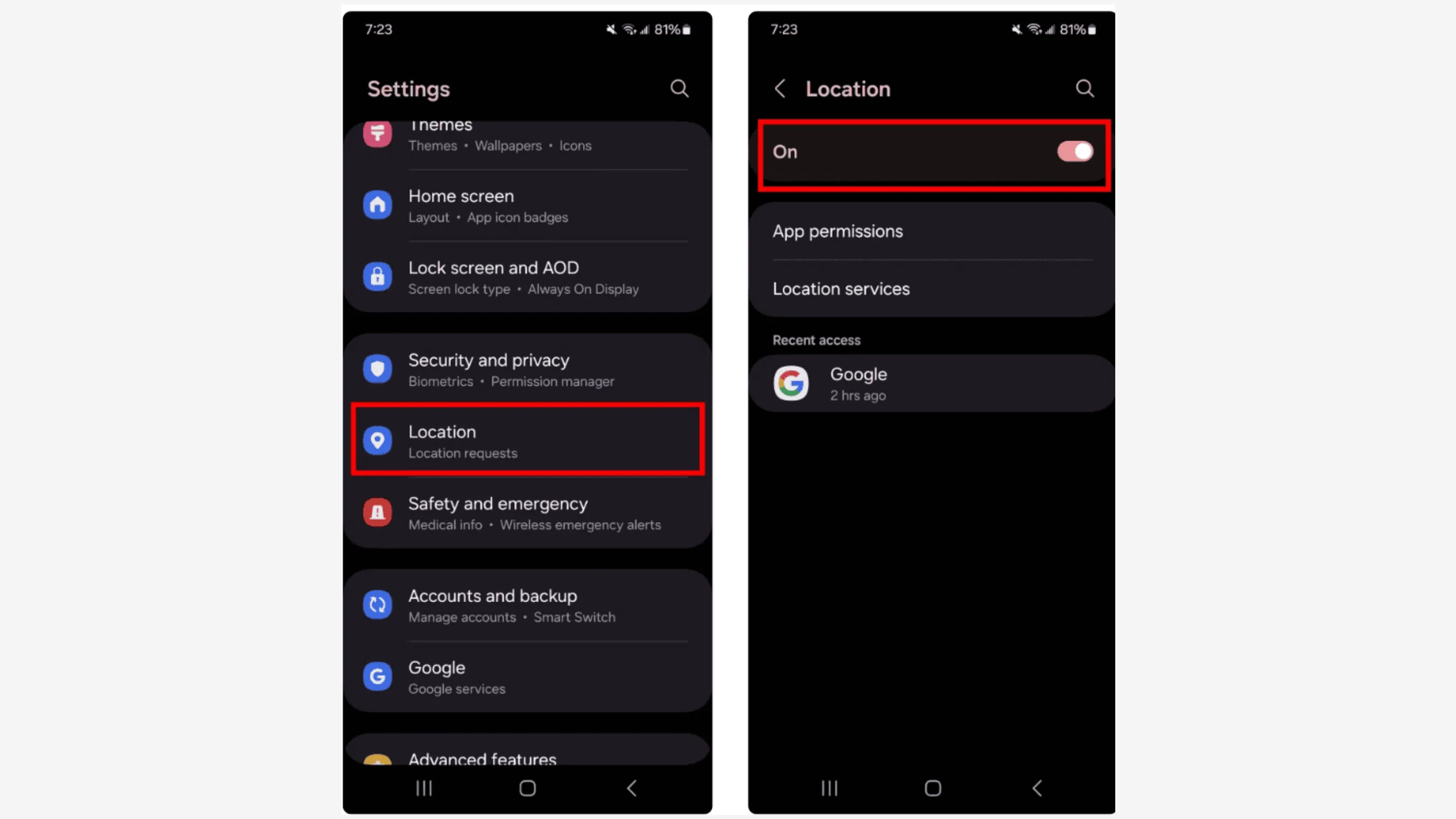
Se sua intenção for evitar que qualquer aplicativo acesse sua localização, a forma mais direta é desligar o serviço de localização do sistema:
- Entre em Configurações do seu celular
- Toque em Localização
- Desative a opção Usar localização ou Ativado
Ao fazer isso, o Android impedirá que todos os apps acessem o GPS, Wi-Fi para localização e torres de celular. Lembre-se de que alguns serviços, como Google Maps e apps de transporte, podem perder funcionalidades essenciais enquanto o recurso estiver desligado. Você pode ativá-lo novamente sempre que precisar.
2. Gerencie permissões de localização individualmente
Nem todos os aplicativos precisam do seu posicionamento. Aplicativos de navegação e saúde, por exemplo, fazem bom uso dessa informação, mas redes sociais e jogos muitas vezes não. Para maior controle, revise e ajuste as permissões por app:
- Acesse Configurações > Aplicativos
- Selecione o app que deseja modificar
- Entre em Permissões
- Toque em Localização e escolha entre Permitir somente durante o uso ou Negar
Essa abordagem, embora mais demorada, permite que você mantenha o GPS ativado para serviços importantes, bloqueando o acesso desnecessário para outros.
3. Limite o rastreamento para anúncios personalizados
Anunciantes baseiam seus anúncios na localização para mostrar conteúdos relevantes. Se preferir reduzir essa coleta de dados, pode desativar a personalização de anúncios do Google:
- Vá até as Configurações da Conta Google
- Acesse a aba Dados e privacidade
- Entre em Meu Centro de Anúncios em Anúncios personalizados
- Desative a opção e confirme
Essa ação não elimina os anúncios, mas faz com que eles sejam menos direcionados com base em seu comportamento e localização, ajudando a proteger sua privacidade.
4. Utilize apps para monitorar e bloquear rastreamento
Além das configurações nativas do Android, existem ferramentas de terceiros que ajudam a identificar quais aplicativos tentam coletar seus dados e permitem bloquear esses acessos. Elas funcionam como firewalls para apps, avisando sobre conexões suspeitas e solicitando sua autorização.
Algumas opções confiáveis são:
- Exodus Privacy: analisa rastreadores e permissões dos seus apps instalados.
- GlassWire: monitora a atividade de rede e detecta transferência suspeita de dados.
- TrackerControl: bloqueia tentativas de rastreamento e oferece controle detalhado.
Para usar essas ferramentas, baixe o app escolhido na Play Store, siga as instruções para ativar a proteção e acompanhe os relatórios de atividades para decidir quais apps manter ou remover.
Entenda as limitações das VPN quanto ao rastreamento
Embora as VPNs sejam úteis para proteger sua conexão ao ocultar seu endereço IP e criptografar seu tráfego, elas não impedem que apps acessem seu GPS ou sensores internos. Ou seja, mesmo com uma VPN ativa, se um aplicativo tiver permissão para usar sua localização, ele poderá coletar esses dados normalmente.
Por isso, o melhor caminho para bloquear o rastreamento é ajustar as permissões diretamente no Android ou desativar o serviço de localização.
Vale a pena proteger sua privacidade no Android
Proteger seu celular do rastreamento é fundamental para garantir que seus dados pessoais não sejam explorados indevidamente. Muitos apps coletam mais informações do que deveriam, e revisar essas permissões é um passo simples que pode aumentar significativamente sua segurança.
O Android oferece mecanismos para controlar o acesso dos aplicativos aos seus dados, mas eles costumam ficar escondidos em menus pouco acessados. Dedicar alguns minutos para conferir e ajustar essas configurações pode impedir que informações importantes sejam compartilhadas sem seu consentimento, preservando sua privacidade e reduzindo o impacto no desempenho do seu dispositivo.